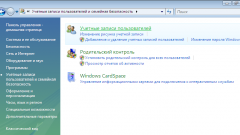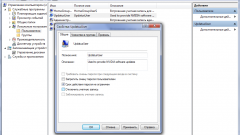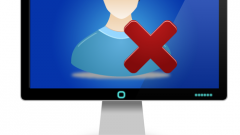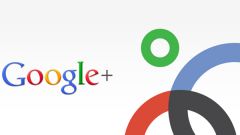Инструкция
1
Помните, что невозможно удалить учетную запись администратора. Вы также не в силах удалить учетную запись гостя. Вы можете только включить или отключить ее. Зато вы способны добавлять и удалять необходимые вам учетные записи, зайдя в систему с правами администратора компьютера. Вы также можете удалить учетную запись другого администратора. Но помните, необходимо, чтобы в системе оставался хотя бы один администратор компьютера. Его учетную запись вы удалить не сможете. Это ограничено системой компьютера.
2
Включите компьютер и зайдите под учетной записью администратора в систему. Если у вас нет прав администратора, обратитесь к тому, у кого они есть. Зайдите в меню «Пуск» и перейдите на вкладку «Панель управления». Независимо от вида отображения меню панели управления (по категориям или классический), выберите вкладку «Учетные записи пользователей» и зайдите в нее.
3
Найдите вкладку «Изменение учетной записи» в разделе «Задания» и зайдите в нее. Выберите из списка ту запись, которую требуется удалить. После двойного щелчка мыши по выбранной учетной записи вам будет предложен список тех параметров, которые можно изменить в данной учетной записи.
4
Выберите пункт «Удалить учетную запись» и два раза кликните по нему мышкой. Решите, сохранять содержимое рабочего стола и папки «Мои документы» в новой папке (специально созданной компьютером) или нет, и выберите соответствующий пункт меню. Если содержимое указанных папок представляет для вас интерес, то выберите «Сохранить эти файлы», если же нет, то их можно смело удалять (нажмите «Удалить эти файлы»).
5
Помните, что всегда существует вариант отменить удаление учетной записи, нажав кнопку «Отмена». Далее нажмете кнопку «Удалить учетную запись». Компьютер уточнит в последний раз, действительно ли вы хотите осуществить указанные действия. Если да, то учетная запись будет удалена безвозвратно.
Видео по теме